win11如何清理垃圾呢,一般用户们使用系统的过程中总是伴随着生成各种垃圾,这样的话用户的系统就会慢慢变卡慢,那么要怎么清理这些生成的垃圾从而避免卡慢情况的发生呢,下面就是关于win11如何清理垃圾方法介绍的内容,当用户们解决此问题的时候就可以发现系统将会变得更加快速。
win11如何清理垃圾
1、首先通过开始菜单打开“设置”
2、接着进入其中的“存储”设置。
3、随后打开列表中的“临时文件”选项。
4、在其中选择不要的垃圾,点“删除文件”即可清理。
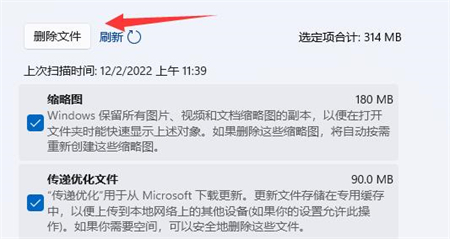
5、我们还可以在存储设置下找到“清理建议”
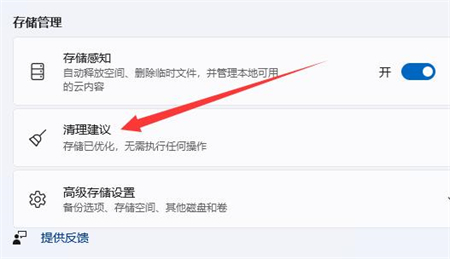
6、在其中可以清理掉一些很久没用的软件或文件。
.
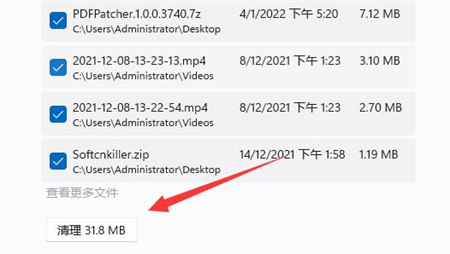
相关阅读
热门教程
最新教程